
තනි පරිශීලකයින්, ප්රජාවන් වෙනුවෙන් හෝ වෙනත් සේවාවන්ගෙන් බාගත කර ඇති ඔඩ්නොක්ලාස්නිකි හි පළ කරන ලද වීඩියෝ පරිගණකයකට බාගත කළ නොහැක, මෙය වෙබ් අඩවියේ ක්රියාකාරීත්වයට ඉඩ නොදේ. වාසනාවකට මෙන්, මෙම සීමාව මඟහරවා ගැනීම සඳහා විශේෂ වැඩසටහන් සහ ක්රම විශාල සංඛ්යාවක් ඇත.
බාගත කිරීමට පෙර අවවාදයයි
වීඩියෝව බාගත කිරීම සඳහා ඔබ තෙවන පාර්ශවීය බ්රව්සර් දිගු හෝ විශේෂ වැඩසටහන් භාවිතා කරන්නේ නම්, දැනටමත් සමාලෝචනය කර ඇති විශ්වාසදායක නිෂ්පාදන පමණක් විශ්වාස කරන්න. මීට අමතරව, වැඩසටහන් ස්ථාපනය කිරීමේදී, ඔබ කිසියම් අනුග්රාහක මෘදුකාංගයක් අහම්බෙන් ස්ථාපනය කළ හැකි බැවින්, පරීක්ෂා කරන ලද අයිතම ප්රවේශමෙන් සමාලෝචනය කිරීම රෙකමදාරු කරනු ලැබේ.
ක්රමය 1: සුරකින්න
මෙය ඕනෑම වෙබ් අඩවියකින් (OK.ru ඇතුළුව) වීඩියෝ ගොනු බාගත කිරීමට ඉඩ සලසන බ්රව්සරය සඳහා බහුකාර්ය දිගුවකි. කෙසේ වෙතත්, Savefrom සතුව එක් කුඩා us ණතාවයක් ඇත - එය පරිගණකයේ ස්ථාපනය කළ යුතුය, එය ස්ථාපනයකින් තොරව සමහර වෙබ් අඩවි සමඟ අන්තර් ක්රියා කළ හැකි වුවද.
Savefrom වෙත යන්න
ඔබේ පරිගණකයේ මෙම යෙදුම නිසියාකාරව ස්ථාපනය කරන්නේ කෙසේදැයි සලකා බැලීමෙන් ආරම්භ කරමු:
- ප්රධාන සංවර්ධක අඩවියට යන්න. එහිදී වහාම හරිත බොත්තම ක්ලික් කරන්න ස්ථාපනය කරන්න.
- බාගත කිරීම සඳහා සබැඳියක් ඇති පිටුවට ඔබව මාරු කරනු ලැබේ. ස්ථාපන ගොනුව බාගත කිරීම ආරම්භ කිරීමට එය මත ක්ලික් කරන්න.
- ස්ථාපනය තරමක් සම්මතයි. මුලදී, ඔබට බලපත්ර ගිවිසුම කියවීමට සිදුවනු ඇත, වැඩසටහන ස්ථාපනය කරන ධාවකය තෝරන්න, සහ බොත්තම කිහිප වතාවක් ක්ලික් කරන්න "ඊළඟ".
- ඔබ භාවිතා කිරීමට කැමති ආකාරය ගැන ස්ථාපකය උනන්දු වන ස්ථානයේ - "සම්පූර්ණ ස්ථාපනය" හෝ සාදන්න "පරාමිති සැකසුම්", Yandex සහ / හෝ Mail.ru වෙතින් අනුග්රාහක කොටස් මෘදුකාංගය සමඟ එන බැවින් දෙවන විකල්පය තෝරා ගැනීම රෙකමදාරු කරනු ලැබේ.
- මෙහි අනවශ්ය පිරික්සුම් කොටු සලකුණු නොකරන්න. ඉන්පසු බොත්තම භාවිතයෙන් ස්ථාපන ක්රියාවලියට යන්න "ඊළඟ".
- වැඩසටහන ස්ථාපනය කළ පසු, සියලු බ්රව්සර් වසා දමා නැවත විවෘත කිරීම රෙකමදාරු කරනු ලැබේ.



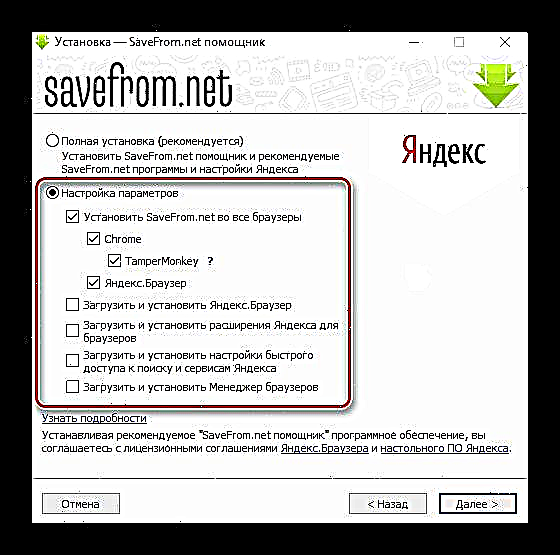
දැන් අපි මෙම වැඩසටහන භාවිතා කරමින් ඔඩ්නොක්ලාස්නිකි වෙතින් වීඩියෝ බාගත කරන්නේ කෙසේදැයි බලමු:
- ඔබගේ පිටුවට ලොග් වී ඔබ කැමති වීඩියෝව විවෘත කරන්න. සෑම වීඩියෝවක් යටතේම බාගැනීම් නිරූපකයක් සහිත හරිත බොත්තමක් දැන් දිස්වන බව කරුණාවෙන් සලකන්න. සමහර විට හරිත බොත්තමක් වෙනුවට, පෙළ සබැඳියක් තිබිය හැකිය බාගත කරන්න.
- එය මත ක්ලික් කරන්න. ඊට පසු, ඔබ මෙම වීඩියෝව බාගත කිරීමට කැමති ගුණාත්මකභාවය තෝරා ගැනීමට අවශ්ය තැන කුඩා මෙනුවක් විවෘත වේ. විභේදනය වැඩි වන තරමට වීඩියෝව බර වන බව මතක තබා ගන්න. ඔබ විශේෂිත මෙනු අයිතමයක් මත ක්ලික් කළ වහාම බාගත කිරීම ස්වයංක්රීයව ආරම්භ වේ.

ක්රමය 2: ඔක්ටූල්ස්
මෙය Chrome බ්රව්සරය සහ එය සමඟ එකම එන්ජිමක ධාවනය වන දිගුවකි, උදාහරණයක් ලෙස Yandex.Browser. මීට අමතරව, ඔපෙරා සහ ෆයර්ෆොක්ස් සඳහා දිගු කිරීමේ නාමාවලියෙහි දිගුව සොයාගත හැකිය.
මෙම ක්රමයේ ඇති ප්රධාන පහසුව නම්, ඔබේ පරිගණකයට කිසිවක් බාගත කිරීමට අවශ්ය නොවන නිසා, දිගු ස්ථාපන ක්රියාවලියකින් තොරව දිගුව බ්රව්සරයේ ස්ථාපනය වනු ඇත (ඔබට අවශ්ය වන්නේ ඔබේ කැමැත්ත පමණි). කෙසේ වෙතත්, ඔබට එය භාවිතා කළ හැක්කේ ඔඩ්නොක්ලාස්නිකි මත පමණක් වන අතර Savefrom වෙනත් සම්පත් සඳහා සහය දක්වයි. ඊට අමතරව, තෙවන පාර්ශවීය සේවාවන්ගෙන් හරි ලෙස එකතු කරන ලද වීඩියෝ බාගත කිරීමේදී ගැටළු ඇති විය හැකිය. තවද, මෙම දිගුව මුලින් ම නිර්මාණය කළේ සංගීතය බාගත කිරීම සඳහා බව මතක තබා ගන්න.
ඔක්ටූල්ස් වෙත යන්න
මෙම දිගුව ස්ථාපනය කිරීම පහත පරිදි වේ (Yandex.Browser හි උදාහරණයේ විස්තර කර ඇත):
- බ්රවුසරයේ ඉහළින්, බාර් තුන මත ක්ලික් කරන්න. ඔබට ක්ලික් කිරීමට අවශ්ය තැන සන්දර්භය මෙනුවක් විවෘත වේ "එකතු කිරීම්".
- දැන් ඔබ සෙල්ලිපිය දැකිය යුතු ඇඩෝන සිට පහළට පහළට පෙරළන්න "Yandex.Browser දිගු කිරීමේ නාමාවලිය". ඔබට ගූගල් ක්රෝම් තිබේ නම්, මෙම සෙල්ලිපිය වෙනුවට ඔබට පෙනෙනු ඇත "තවත් දිගු".
- ඔබව ඇඩෝන ගබඩාවට මාරු කරනු ලැබේ. කවුළුවේ ඉහළට අවධානය යොමු කරන්න - දකුණු පසින් කුඩා සෙවුම් කොටුවක් ඇත.
- එහි “ඔක්ටූල්ස්” ඇතුළු කර සබැඳිය අනුගමනය කරන්න.
- විවෘත වන පිටුවේ හරිත බොත්තම ක්ලික් කරන්න "Yandex.Browser වෙත එක් කරන්න"එය පිටුවේ දකුණු පැත්තේ ය. මෙම දිගුව එකතු කිරීම ඔබට තහවුරු කිරීමට සිදුවේ.




දැන් ඔබට මෙම ප්ලගිනය වෙබ් අඩවියේ භාවිතා කළ හැකිය. එය කරන්නේ කෙසේද යන්න මෙන්න:
- ඔඩ්නොක්ලාස්නිකි හි පරිශීලකයින් හෝ කණ්ඩායම් විසින් උඩුගත කරන ලද වීඩියෝවක් විවෘත කරන්න.
- පහත, ඊතලයක් සහිත හරිත නිරූපකය සොයා ගන්න. එය මත ක්ලික් කරන්න, ඉන්පසු බාගත කිරීම ආරම්භ වේ. මෙම නිරූපකය සියලුම වීඩියෝවල නොපෙන්වන බව මතක තබා ගන්න.

ක්රමය 3: වෙබ් අඩවියේ ජංගම අනුවාදය
නියමාකාරයෙන්, නමුත් වෙබ් අඩවියේ ජංගම අනුවාදය ඔබට ඕනෑම වීඩියෝවක් වෙබ් අඩවියෙන් සුරැකීමට ඉඩ දෙයි. මෙම ක්රමය භාවිතා කිරීම සඳහා, බ්රව්සරයක් හෝ පරිගණකයක් සඳහා වූ වැඩසටහනක් සඳහා කිසිදු ප්ලග් ඉන් එකක් බාගත කිරීම අවශ්ය නොවේ, මන්ද ලිපින තීරුවේ සුළු හැසිරවීමක් කිරීමට එය ප්රමාණවත් වේ. මේ ආකාරයෙන් වෙබ් අඩවියේ පළ කර ඇති සියලුම වීඩියෝ ගැටළු නොමැතිව බාගත කළ හැකිය.
උපදෙස් පහත පරිදි වේ:
- ඔබගේ ඔඩ්නොක්ලාස්නිකි පැතිකඩට පිවිස ජංගම අනුවාදය සක්රීය කරන්න. මෙය සිදු කිරීම සඳහා, ලිපින තීරුවේ පෙර ඇති තරම් ප්රමාණවත් "ok.ru" m අක්ෂරය සහ කාල සීමාව තබන්න - "එම්.".
- වෙබ් අඩවියේ ජංගම අනුවාදය බාගත කළ වහාම, ඔබ ඔබේ පරිගණකයට බාගත කිරීමට කැමති වීඩියෝව සක්රිය කරන්න. එය මත දකුණු-ක්ලික් කර සන්දර්භය මෙනුවෙන් අයිතමය තෝරන්න වීඩියෝ ලෙස සුරකින්න.


මෙයද කියවන්න:
ඔඩ්නොක්ලාස්නිකි සිට පරිගණකයකට සංගීතය බාගත කරන්නේ කෙසේද?
ඔඩ්නොක්ලාස්නිකි වෙත වීඩියෝ එකතු කරන්නේ කෙසේද
බැලූ බැල්මට පෙනෙන තරම් ඔඩ්නොක්ලාස්නිකි වෙතින් වීඩියෝ බාගත කිරීම අපහසු නැත. සමහර විට වෙබ් අඩවියේ හැකියාවන් භාවිතා කරමින් මෙය කළ හැකිය.











